
안녕하세요.
지금 읽고 계신 곳은 인테리어와 스마트홈 구축을 연계한 이야기를 나누는 코너입니다.
최근에 이사를 하고 스마트홈 업그레이드를 진행하면서 겪은 다양한 경험과 노하우를 공유하고 있습니다.
오늘은 제가 가장 많이 고민하고 삽질했던 것 중의 하나인 와이파이 설정에 대해서 얘기하려고 합니다.
인테리어를 하면서 정말 해보고 싶은 게 있었습니다.
바로 천장에 설치하는 와이파이 기기입니다. 바로 AP(Access Point)입니다.
기존에는 무선 공유기를 통신함에 처박아 두고 썼는데 그래도 그럭저럭 한 대로 33평을 커버했습니다.
물론 어느 구석에서는 신호가 많이 약해졌죠.
이번에 평형을 넓혀서 이사를 하였기에 가장 먼저 걱정된 것이 와이파이였습니다.
그래서 자연스레 천장용 AP에 관심이 가게 되었습니다.
처음에는 Aruba Instant On AP11으로 시도하였었는데, 제가 Mesh 개념이 없이 시작해서 완전 삽질이 돼 버렸습니다.
메인 공유기는 ipTIME인데 타사 제품을 사용하니, 동일 내부망으로 작동은 하지만 와이파이 연결은 구분이 되었습니다.
즉, 메인 공유기인 ipTIME의 신호가 약한 곳에서 Aruba Instant On AP11로 전환을 하려면 기존 와이파이를 끊고 AP11에 할당된 네트워크 이름으로 접속을 해야 합니다.
한 두 번이면 몰라도 일상적이라면 많이 불편하겠죠.
결국 천장용 제품을 메인 공유기와 같은 제조사인 ipTIME Ring-mini로 변경 결심했고, 오늘 설치를 완료하였네요.
신호가 충분한지는 조금 더 지켜봐야 하겠으나 오늘 배운 것을 바로 정리를 하고자 글을 씁니다.
설치 구성
제 설치 사례는 다음과 같습니다.
기존에 Mesh를 사용하고 있지 않았으며, 유무선 공유기 ipTIME A7004M을 단독으로 사용하고 있었습니다.
ipTIME Ring-mini를 추가로 구매하여 Mesh 설정을 하고자 합니다.
참고로 PoE (Power over Ethernet) 허브를 이용해 Ring-mini는 전원과 통신을 하나의 UTP Cat.5E 선에 모두 실어 보냅니다. 참고로 저는 ipTIME PoE 4002를 이용하고 있습니다. 부피가 엄청 큽니다 ㅠ_ㅠ
이즈코어라는 제품도 뒤늦게 눈에 띄는데 동일 구성입니다.
스펙은 다음에 한 번 비교해 봐야겠어요. 훨씬 작네요 ㅠ_ㅠ
이에프엠 ipTIME PoE4002 스위칭허브 (5포트/1000Mbps/POE/SFP 1포트)
COUPANG
www.coupang.com
이즈코어 4포트 2Uplink 포트 기가 POE 스위치허브
COUPANG
www.coupang.com
"이 포스팅은 쿠팡 파트너스 활동의 일환으로, 이에 따른 일정액의 수수료를 제공받습니다."
제 홈네트워크 구성은 다음과 같습니다. 파란색 부분만 제가 변경할 수 있는 구성입니다.
통신사 광케이블 - 광전변환 모뎀 (별도 전원 코드) - 메인 공유기(별도 전원 코드) - PoE 허브 (별도 전원 코드) - 천장 AP (PoE 전원)



집으로 랜선만 들어오면 모뎀을 안 쓰고 전원도 하나 줄어드는데 이사 오게 된 곳은 이런 구성이라 불만이 있습니다. 통신함은 또 왜 이리 작은지... ㅠㅠ
통신함 정리한 것도 다음에 한 번 정리할 예정입니다.
컨트롤러 설정 (메인 공유기)
ipTIME 홈페이지에서 Mesh 접속기를 다운로드하여 설치하고 다음 절차를 따릅니다.
접속기 다운로드 링크(아래) 및 이지메시사용설명서
EFM, ipTIME 아이피타임
이지메시, 이지메쉬, 메시와이파이, 기가 와이파이, 유무선 및 무선 인터넷 공유기, 와이파이 증폭기 및 확장기, 기업 및 가정용 나스, NAS STORAGE 등 제품소개와 펌웨어 다운로드 고객지원 제공
iptime.com
저는 기존에 유무선 공유기인 ipTIME A7004M을 사용하고 있었고 Ring-mini를 추가하는 케이스인데, 아직 Mesh 컨트롤러로 설정(Mesh 미설정으로 표시됨)이 돼 있지 않기 때문에 아래와 같이 진행합니다.
Mesh 접속기를 실행하고 기존 유무선 공유기인 A7004M을 더블 클릭하여 다음과 같이 설정을 진행합니다.

-> 컨트롤러 켜기 클릭

기존 공유기 정보로 로그인을 해주시고요,

메시를 적용했을 때 사용할 네트워크 이름과 암호를 입력합니다.
기존에 사용하던 걸 그대로 쓰면 번거로운 일이 줄어들겠죠!

기존의 네트워크 이름과 암호를 유지하면 가족들은 아무런 불편 없이 이전처럼 와이파이를 사용하게 될 겁니다.
저만 이렇게 고생하면 되는 거죠.

컨트롤러 설정이 끝나고 공유기가 재부팅되면 다음과 같이 됩니다.
기존 [Mesh 미설정]이 [Mesh Controller]로 바뀌었습니다.

Ring-mini 설정 (에이전트 추가)
이제 컨트롤러(메인 공유기, 저는 A7004M)의 설정으로 접속을 합니다. ipTIME은 항상 192.168.0.1입니다.
크롬 등 브라우저에서 192.168.0.1을 입력하고 로그인을 하면 다음과 같은 화면이 됩니다.
우측 EashMesh를 클릭합니다.

이 화면에서 Ring-mini가 [추가 가능]으로 표시됩니다.

관리자 계정을 추가하고 추가 버튼을 클릭합니다. 연결에는 시간이 좀 걸립니다.



다음과 같이 연결이 완료됐습니다. 연결 완료 후에는 1 Gbps라고 표시되는군요.

예상치 못한 문제 발생
그런데 큰 문제가 생겼습니다.
저는 IoT 기기를 많이 사용하고 있었고, 2.4 GHz만 지원하기에 별도의 SSID가 필요한데, 5 GHz와 통합이 돼 버렸네요.
Tuya 허브는 유선이라 연결이 잘 유지되지만, LG ThinQ 등 무선 허브나 와이파이를 사용하는 기기들은 다 해제가 돼 버렸습니다 ㅠ_ㅠ
샤오미 Mi home도 물론이고, 보일러 온도제어기도 별도 플랫폼인데 모두 연결이 끊어졌군요...


2.4 GHz용 SSID 분리하기
컨트롤러 설정 화면에서 이번엔 왼쪽의 관리 도구를 클릭합니다.

왼쪽의 메뉴에서 Eash Mesh를 클릭합니다. 그럼 2.4 GHz 옵션을 변경할 수 있습니다.

기존 [2.4/5 GHz 통합사용]이던 것을 [2.4 GHz 무선 분리 (수동)]으로 바꿉니다.

그리고 SSID를 기존에 사용하던 것으로 수정을 해줍니다.
그리고 다시 IoT 앱들을 확인해보니! 다 살아났네요!! 휴~
2.4 GHz의 한계
참고로, 아파트에 사신다면 2.4 GHz는 거의 모든 채널이 포화 상태로 인터넷 사용이 거의 힘들 정도로 연결이 불안하거나 느립니다.
2.4 GHz는 파장이 상대적으로 길어 신호의 감쇄가 적고 멀리 퍼집니다. 2.4 GHz라면 무선 공유기 한 대로 집전체를 커버하는데 어려움이 없을 거예요. 하지만 아랫집 윗집 옆집 신호도 우리집으로 쉽게 침범하여 온통 와이파이 신호로 범벅이 되는 문제가 생깁니다. 무선 공유기는 채널을 자동으로 변경하며 최적화를 하려고 하지만, 집집마다 쏘아 대고 있는 2.4GHz 신호로 거의 모든 채널이 만원 상태라 최적화가 불가능한 상황이 될 수 있습니다. 반면 5 GHz는 신호의 감쇄가 커서 멀리 퍼지진 않지만 속도가 매우 빠릅니다. 감쇄가 큰 것은 그리 좋은 일은 아니지만 외부로부터 침범하는 신호가 거의 없다는 점은 큰 장점입니다.

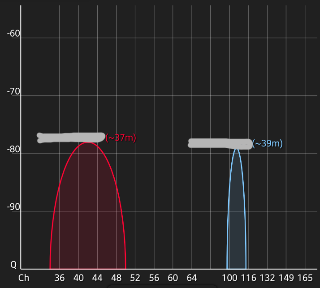
AP를 사용하거나 Mesh를 쓰는 경우 저의 초기 세팅과 같이 2.4 Ghz, 5 Ghz를 통합되어 있을 수 있기에 5 GHz → 2.4 GHz로 자동 전환이 됩니다. 아이들과 와이프의 원성이 높아지는 거죠.
제일 편한 건 통합이지만, 저처럼 2.4 GHz 신호가 포화 상태인 경우, 무선 분리를 해주시는 것이 정신 건강에 이롭습니다. 저처럼 IoT를 활용하는 경우가 아니라면 아예 2.4 GHz를 끄는 것도 방법입니다.
그리고 스마트폰에서는 5G용 SSID만 연결을 하고 나머지는 다 해제해야 합니다.
5 GHz의 경우 전파 거리가 짧아 구석구석 신호가 도달하지 않을 가능성이 높습니다. 그런 경우 추가로 AP를 설치할 필요가 생길 수 있습니다.
저도 이번에 추가 설치한 천장 AP인 ipTIME Ring-mini와 메인 공유기로 쓰고 있는 A7004M 가까운 편이라 효율적인 배치가 되지 못했습니다. 추가 설치를 고려해야겠어요 ㅠ_ㅠ
이상 ipTIME Ring-mini와 A7004M Mesh 및 2.4/5 GHz 설정 과정 소개를 마치겠습니다.
감사합니다.
2022.04.16 - [잡학사전/스마트홈 & 인테리어] - 스카이라이프 ipTIME A604G-skylife 공유기 Mesh 사용하기!
'잡학사전 > 스마트홈 & 인테리어' 카테고리의 다른 글
| 스카이라이프 ipTIME A604G-skylife 공유기 Mesh 사용하기! (0) | 2022.04.16 |
|---|---|
| 인테리어 공사 새집증후군 원인 제거 #3 - 다이슨 쿨 포름알데히드 센서 보정 방법 (2) | 2022.04.11 |
| 인테리어 공사 새집증후군 원인 제거 #2 - 다이슨 쿨 포름알데히드 성능 테스트 결과!! 충격!! (6) | 2022.03.28 |
| 스마트홈 구축 #1 - tuya 플랫폼 (0) | 2022.03.16 |
| 인테리어 공사 새집증후군 원인 제거 #1 - 다이슨 쿨 포름알데히드!? (0) | 2022.03.11 |


댓글